Automatické přeposílání e-mailů v Outlook 365

Přečtěte si tento krok za krokem návod, jak automaticky přeposílat e-maily v desktopové aplikaci Outlook pro Windows, macOS a další zařízení.
Pokud chcete činit informovaná rozhodnutí směrem k systematickým investičním plánům (SIP) nebo investovat do obchodních projektů jako venture kapitalista, musíte se naučit, jak vypočítat IRR v Excelu.
Existuje mnoho způsobů, jak vypočítat návratnost investic (ROI) pro investice do finančních nebo obchodních projektů. Zatímco výpočet na základě pevné sazby je poměrně snadný, není vždy volbou nástroje pro výpočet ROI ve velkých podnicích nebo investičním bankovnictví.
Řekněme, že budete investovat určitou částku peněz do investičního plánu na příštích 20 let. Plán říká, že dostanete výnos každé čtvrtletí. Z hodnoty IRR SIP lze nyní rozhodnout, zda je rozumné investovat do takového plánu nebo ne. Čím vyšší IRR, tím lukrativnější je investiční plán. Totéž platí pro všechny ostatní kapitálově náročné investice do podniků, bankovních spořicích účtů, podílových fondů, 401(k) atd.
Abyste se při investování těžce vydělaných peněz nespoléhali na ostatní, pomohu vám níže se naučit, co je IRR v Excelu, jeho několik upravených vzorců a jak vypočítat IRR v Excelu různými jednoduchými způsoby.
Co je vnitřní míra návratnosti (IRR)?
IRR neboli vnitřní míra návratnosti je běžná metrika používaná finančními plánovači k výpočtu nebo předpovídání budoucí ziskovosti potenciálního obchodního projektu nebo jiných typů investic. Ve finančním vyjádření je populárně známá jako ekonomická míra návratnosti nebo míra návratnosti diskontovaných peněžních toků.
Míra IRR nebo diskontní sazba investic činí veškerou čistou současnou hodnotu všech druhů peněžních toků, jako jsou odlivy a přítoky, nulové. Finanční odborníci tomu říkají vnitřní míra návratnosti, protože tento výpočet nezohledňuje další faktory, které by mohly pozitivně nebo negativně ovlivnit podnikání v nadcházejících letech.
Například IRR nebere v úvahu náklady na kapitál, míru inflace v čase, finanční rizika atd., když předpovídá ziskovost obchodního projektu nebo finanční investice.
Stručně řečeno, kdykoli se rozhodnete investovat na delší dobu do jakéhokoli komerčního projektu, podílového fondu nebo penzijního investičního plánu, zjistěte IRR těchto investičních možností. Poté vyberte ze všech možností tu, která poskytuje maximální IRR.
Čtěte také: Nejlepší šablony rozpočtu Excel
Jaké jsou funkce IRR v aplikaci Microsoft Excel?
Díky Microsoftu nemusíte vytvářet více vzorců nebo procházet složitými výpočty, abyste získali IRR investičního plánu. Excel má tři vyhrazené funkce výpočtu vnitřní míry návratnosti. O těchto funkcích se dozvíte zde:
1. IRR pro jednoduchou vnitřní míru návratnosti
Syntaxe IRR v Excelu vypočítává úrokovou sazbu investice do obchodního projektu nebo podílového fondu nebo fondu pro plánování odchodu do důchodu. Investice musí obsahovat alespoň jednu kladnou a zápornou hodnotu. Peněžní toky do fondu by také měly probíhat v pravidelných intervalech. Vzorec vypadá takto:
=IRR(hodnoty nebo rozsahy buněk, [argument odhadu])
2. XIRR pro nerovnoměrné načasování vrácení
Pokud potřebujete zohlednit rozvrh peněžních toků, musíte použít funkci XIRR. Syntaxe je následující:
=XIRR(hodnoty nebo rozsahy buněk, data, [argument odhadu])
3. MIRR pro reinvestice prostředků projektu
MIRR poskytuje vysoce spolehlivé hodnoty IRR ve srovnání s jednoduchou funkcí IRR. IRR nezohledňuje náklady na kapitál, který investujete. Konečná hodnota IRR tedy není přesná. Místo toho můžete použít funkci MIRR k zahrnutí nákladů na kapitálový faktor do výpočtu IRR. Syntaxe tedy vypadá následovně:
=MIRR(hodnoty nebo rozsahy buněk, finanční_sazba, reinvestice)
Čtěte také: Jak používat vzorec pro odečítání v Excelu
Jak vypočítat IRR v Excelu: Použití syntaxe IRR
Než budete moci začít počítat IRR pro několik investičních plánů nebo projektů, musíte data uspořádat v Excelu. Zde je návod, jak se to dělá:

Použití vzorce IRR v Excelu
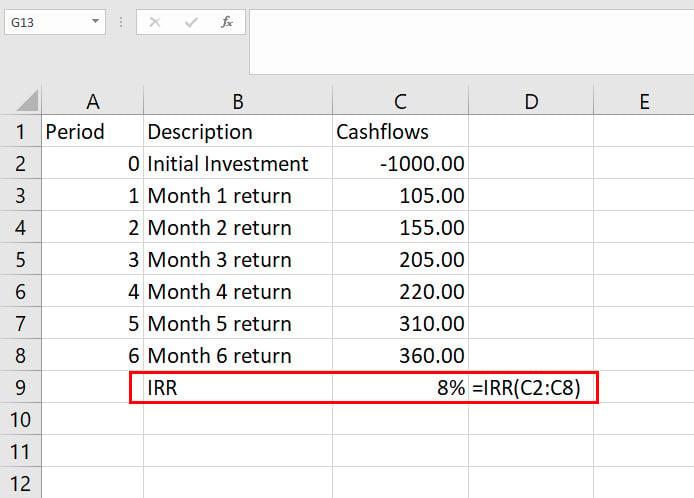
Naučte se vypočítat IRR v Excelu pomocí syntaxe IRR
=IRR(C2:C8)
Tento výpočet IRR je založen na výchozím argumentu Guess 10 %. Řekněme, že hledáte 12% návratnost. Zde je návod, jak potřebujete zadat hodnotu odhadu:
=IRR(C2:C8,30%)
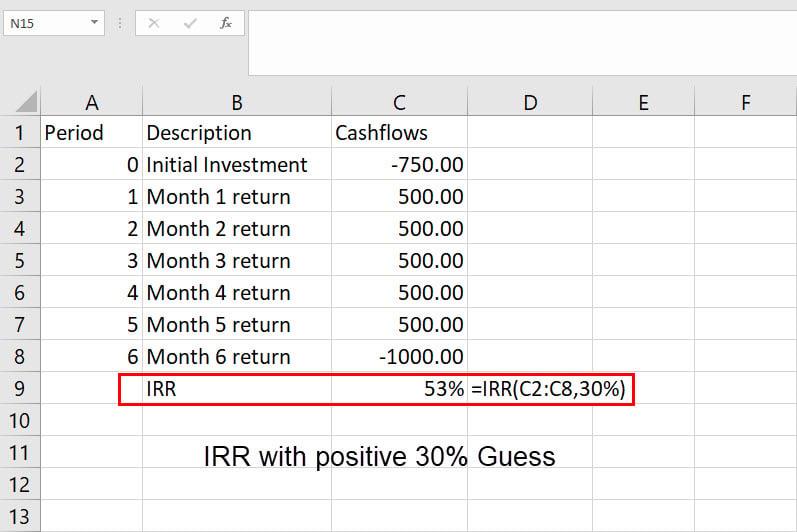
Podívejte se, jak vypočítat IRR v Excelu pomocí odhadované hodnoty IRR
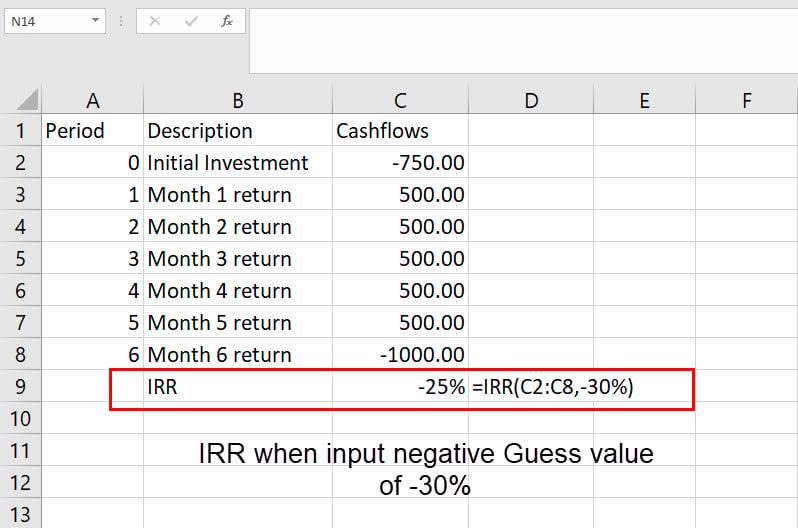
Jak vypočítat IRR v Excelu při použití záporné hodnoty Guess
Jak vypočítat IRR v Excelu: Pomocí syntaxe XIRR
Když získáte výnosy v různých datech po počáteční investici, použití syntaxe IRR poskytne chybné výsledky. V tomto scénáři musíte použít syntaxi XIRR. Zde jsou kroky, které můžete vyzkoušet na svém vlastním excelovém listu:
Zjistěte, jak vypočítat IRR v Excelu pomocí syntaxe XIRR
=XIRR(C2:C8;D2:D8)
Jak vypočítat IRR v Excelu: Pomocí syntaxe MIRR
Aby byla hodnota IRR realističtější, můžete použít vzorec MIRR. Zde můžete zahrnout dva povinné faktory: náklady na kapitál a míru reinvestice. Níže naleznete kroky pro použití MIRR v Excelu:
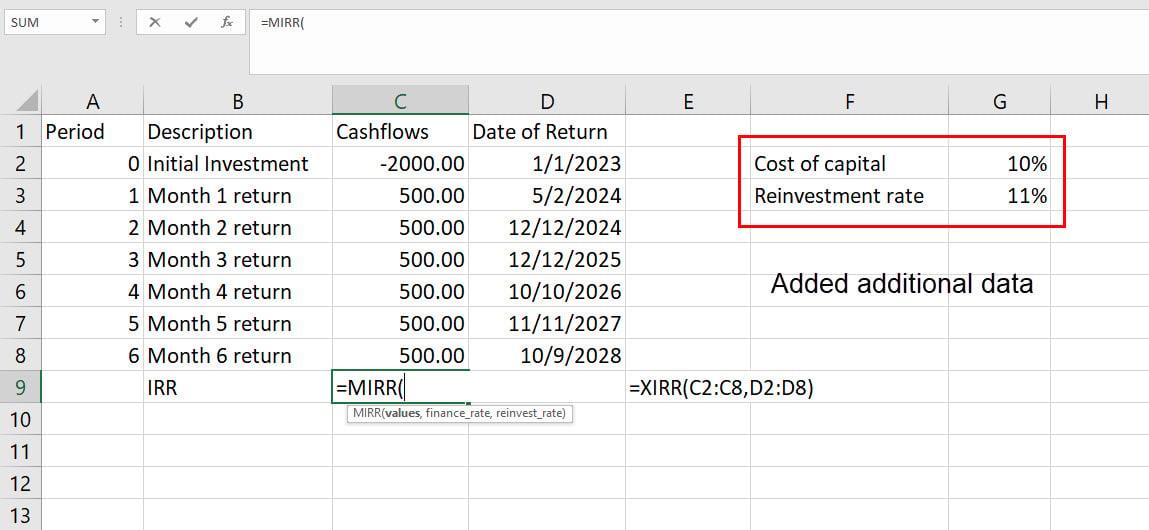
Použití funkce MIRR v Excelu
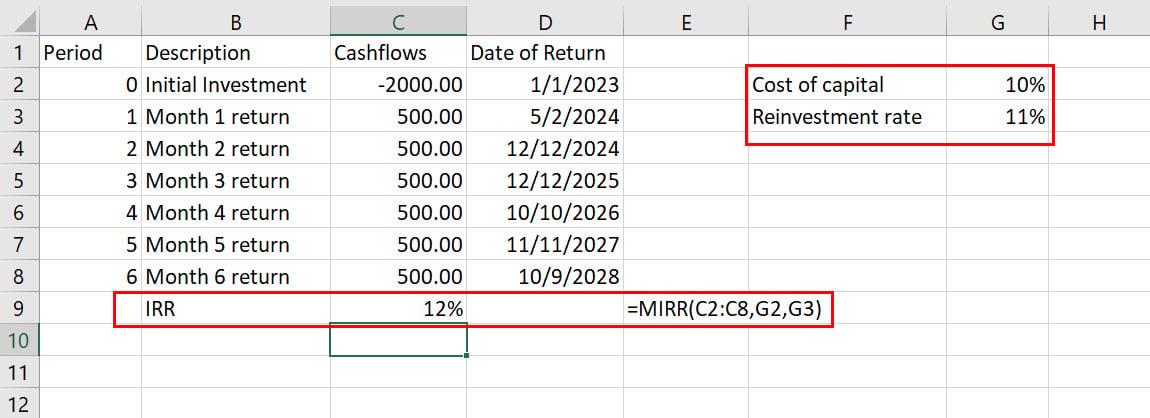
Naučte se vypočítat IRR v Excelu pomocí syntaxe MIRR
=MIRR(C2:C8;G2;G3)
Jak vypočítat IRR v Excelu: Pomocí aplikace Goal Seek Excel
IRR a jeho upravené vzorce provedou před zobrazením výsledku 20 iteračních výpočtů. Pokud potřebujete větší přesnost, můžete k výpočtu IRR použít funkci Excel Goal Seek. V této metodě Excel provede až 32 000 iterativních výpočtů, než vygeneruje návratovou hodnotu. Zde jsou pokyny k použití funkce Hledání cílů a výpočtu IRR v Excelu:
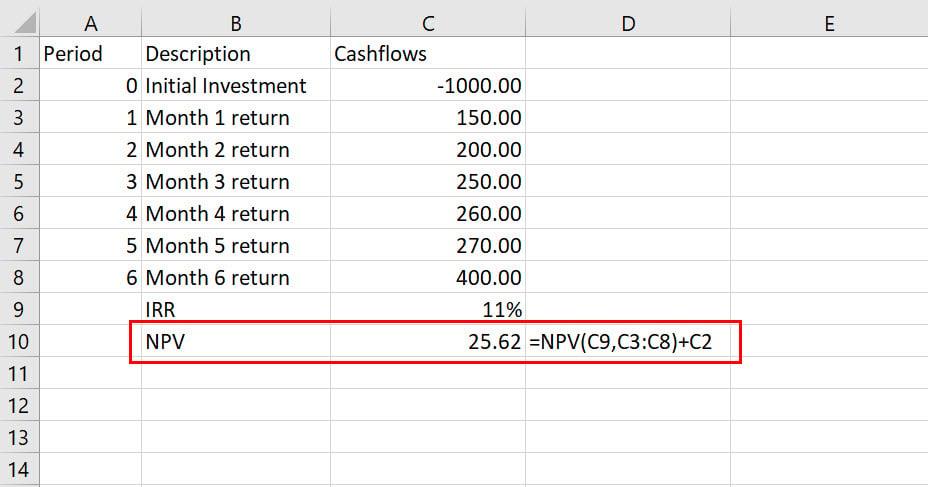
Výpočet NPV v Excelu
=NPV(C9,C3:C8)+C2
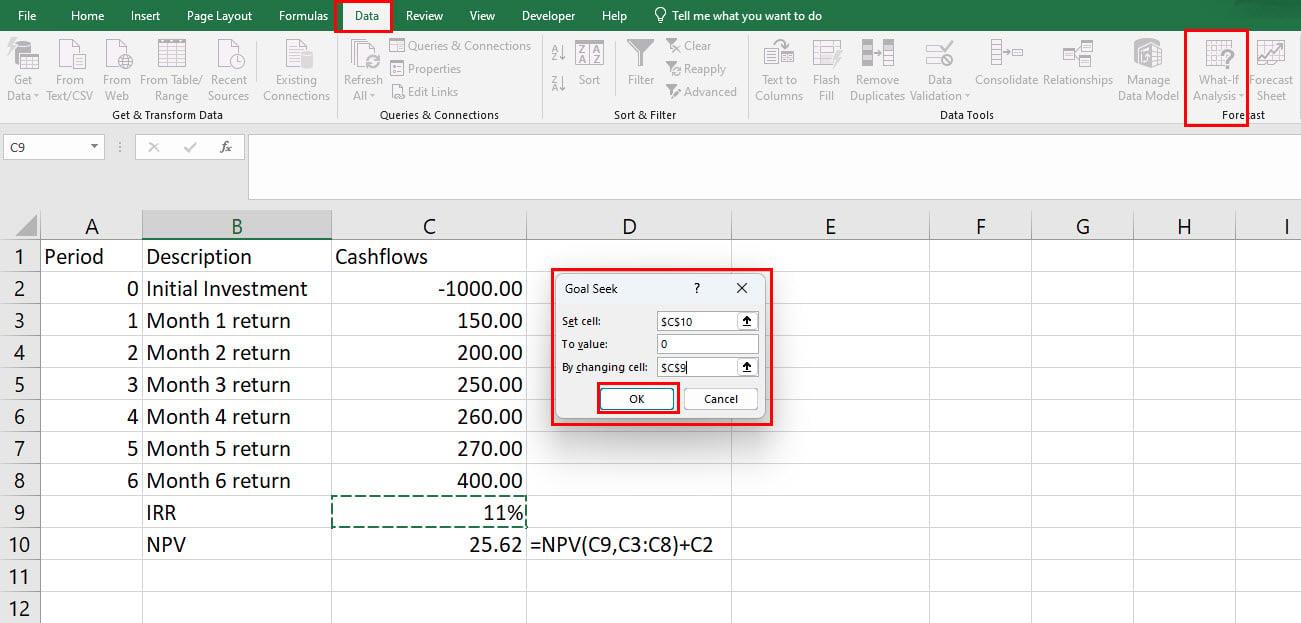
Proveďte Goal Seek pro výpočet IRR v Excelu
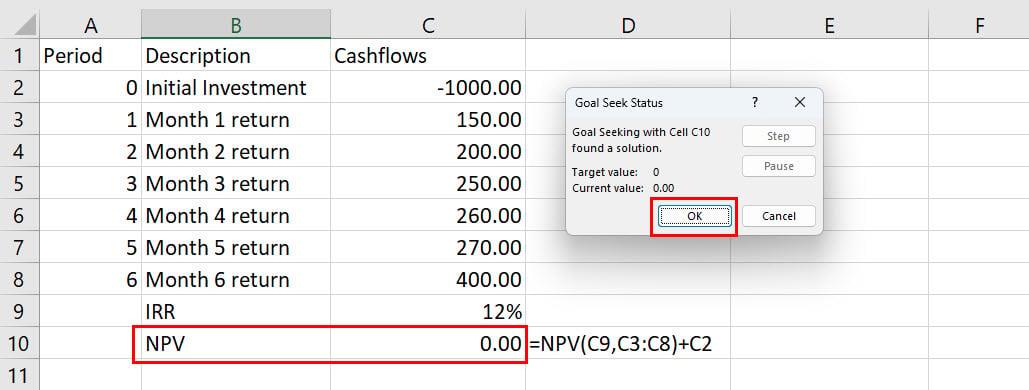
Cíl Hledání výsledků pro výpočet IRR v Excelu
V metodě Goal Seek ve skutečnosti nemusíte vypočítat IRR z cash flow a výše investice. Místo toho nastavíte očekávanou IRR v buňce IRR a použijete ji k výpočtu NPV pomocí peněžního toku a částky investice. Potom použijete schopnost iterativního výpočtu aplikace Excel k předpovědi, kdy NPV dosáhne 0,00, při které hodnotě IRR.
Tipy pro správný výpočet IRR v Excelu
Pamatujte na tyto tipy a fakta, když budete počítat IRR v Excelu, abyste získali spolehlivá procenta IRR:
Jaká jsou omezení IRR v Excelu?
Než budete moci použít hodnotu IRR vypočítanou v Excelu v reálných situacích, měli byste také znát přirozená omezení vzorce pro vnitřní míru návratnosti v Excelu:
Závěr
Nyní víte, jak vypočítat IRR v Excelu pomocí různých vyhrazených syntaxí IRR. Také jste se naučili, jak používat Excel Goal Seek k výpočtu IRR v Excelu. Pokud jsem vynechal nějakou jinou metodu, nezapomeňte to zmínit v poli komentáře níže.
Přečtěte si tento krok za krokem návod, jak automaticky přeposílat e-maily v desktopové aplikaci Outlook pro Windows, macOS a další zařízení.
Stále používáte Windows Live Mail pro Hotmail nebo jiné e-maily? Zde se naučíte, jak importovat kontakty Outlooku do desktopové aplikace Windows Live Mail.
Věnujete se úpravě dokumentů v Microsoft Word? Naučte se, jak povolit režim sledování změn ve Wordu.
Návod, jak nastavit automatické přehrávání prezentace v Microsoft PowerPoint 365 tím, že nastavíte čas přechodu mezi snímky.
Chybí Microsoft InfoPath z Microsoft Office po upgrade? V tomto příspěvku vám ukážeme, co s tím můžete udělat.
Pokud Office hlásí, že požadovaná akce nebyla provedena, aktualizujte a opravte svou sadu Office. Pokud problém přetrvává, přeinstalujte Office.
Ukazujeme vám, jak povolit nebo zakázat viditelné možnosti schránky v aplikacích Microsoft Office 365.
Naučte se, jak změnit barvu hypertextových odkazů ve Wordu pro Windows 11, macOS, iPad atd. Metody platí pro Word 365, Word 2021 a další.
Tento návod podrobně popisuje, jak přidat čísla stránek do dokumentů v Microsoft Word 365.
Vyřešte čtyři nejběžnější problémy s Microsoft OneDrive pomocí této sbírky oprav, aby vaše cloudové úložiště správně fungovalo.






